上一篇
固态硬盘🚀性能优化 老旧固态硬盘天梯图详解:实用技巧助你提升电脑速度
- 问答
- 2025-08-29 12:16:04
- 5
核心关键词
固态硬盘性能优化、老旧固态硬盘、天梯图、电脑提速、实用技巧、SSD优化、Windows设置、4K对齐、TRIM指令、硬盘健康度检测、SATA SSD、NVMe SSD。
固态硬盘🚀性能优化详解
性能优化核心技巧(适用于新旧SSD)
-
确保AHCI模式与4K对齐
- AHCI模式:在主板BIOS/UEFI设置中,确认SATA控制器模式为“AHCI”而非“IDE”,这是发挥SATA SSD性能的基础。
- 4K对齐:在分区时,使用Windows自带磁盘管理或专业工具(如DiskGenius)进行分区,确保分区“对齐到下列扇区数的整数倍”,选择“4096扇区”,现代操作系统在初始化新磁盘时通常会自动对齐。
-
开启TRIM指令
- 作用:TRIM是操作系统向SSD发送的一种指令,用于标记已删除的数据块,便于SSD主控在垃圾回收过程中提前清理,避免性能下降。
- 方法:在管理员权限的命令提示符中输入
fsutil behavior query DisableDeleteNotify,如果返回值为“0”,则表示TRIM已开启,Windows 10/11通常默认开启。
-
优化Windows系统设置

- 关闭磁盘碎片整理:SSD不需要此功能,进入“优化驱动器”设置,确保SSD的“计划优化”已关闭。
- 关闭索引服务:对系统盘(C盘)右键“属性”,取消勾选“除了文件属性外,还允许索引此驱动器上的文件内容”,这能减少不必要的写入。
- 调整虚拟内存(页面文件):对于内存容量较大的电脑(如≥16GB),可以考虑将虚拟内存移至其他硬盘或适当减小大小,以减少对系统SSD的写入,但不建议完全禁用。
- 关闭休眠:如果不需要“休眠”功能,以管理员身份运行命令提示符,输入
powercfg -h off即可释放数GB的C盘空间并减少写入。
-
保持固件与驱动更新
- 固件:定期访问SSD制造商官网,查看是否有最新的固件更新,更新固件可以修复错误、提升稳定性和性能。
- 驱动:确保主板芯片组驱动为最新版本,以获得最佳的磁盘控制器性能。
老旧固态硬盘专项处理
-
诊断健康状态

- 使用 CrystalDiskInfo、SSD厂商工具箱(如Samsung Magician, Crucial Storage Executive)等工具检查SSD的“健康度”、“已写入总量”和“备用块计数”,如果健康度极低或出现预警,应尽快备份数据并考虑更换。
-
进行安全擦除(Secure Erase)
- 适用场景:当感觉SSD性能严重下降,且上述优化效果不佳时,可考虑安全擦除。警告:此操作会清除盘上所有数据,务必提前完整备份!
- 方法:使用Parted Magic等专业工具或SSD厂商提供的工具箱中的安全擦除功能,它能将SSD恢复到出厂性能状态。
-
合理管理容量
- 预留OP空间:不要将SSD容量用满,至少保留10%-20% 的剩余空间,这对于老旧SSD尤为重要,因为主控需要足够的空闲区块进行垃圾回收和磨损均衡,保持读写速度。
固态硬盘天梯图解读(2025年8月视角)
- 天梯图本质:是一种将不同型号SSD按性能(通常是顺序读写、4K随机读写速度等)从高到低排列的直观图表。
- 如何为老旧电脑选择升级盘:
- 接口优先:首先确认主板支持的接口(如SATA 3.0、M.2 NVMe PCIe 3.0/4.0/5.0),老旧主板可能只有SATA接口。
- 参考天梯图:在对应接口(如SATA SSD天梯图)中,选择排名靠前、性价比高的型号,对于SATA接口,性能天花板明显,无需追求极致,主流型号即可带来巨大提升。
- 关注品质:优先选择拥有自研主控和闪存的大品牌(如三星、铠侠、西部数据、英睿达、致态等),它们通常提供更长的寿命和更好的稳定性。
- 重要提示:天梯图排名仅供参考,实际体验还需结合价格、保修政策、用户口碑等因素,对于日常使用,中端SSD与旗舰SSD的体验差距远小于机械硬盘换到任何SSD的差距。
总结与建议
- 优化是辅助:对SSD的软件优化能一定程度上改善体验并延长寿命,但其性能根本由硬件(主控、闪存、接口)决定。
- 老旧SSD出路:若优化后性能仍无法满足需求,或健康度告急,最好的“优化”就是升级更换,一块新的SATA SSD也能让老电脑“焕发青春”。
- 数据安全第一:无论进行何种操作,尤其是安全擦除,务必确保重要数据已有备份。
免责声明: 以上信息基于2025年8月的通用知识,具体操作请根据您的实际硬件和软件环境谨慎进行,并参考设备制造商的最新官方指南。
本文由 游盼旋 于2025-08-29发表在【云服务器提供商】,文中图片由(游盼旋)上传,本平台仅提供信息存储服务;作者观点、意见不代表本站立场,如有侵权,请联系我们删除;若有图片侵权,请您准备原始证明材料和公证书后联系我方删除!
本文链接:https://vds.7tqx.com/wenda/774502.html




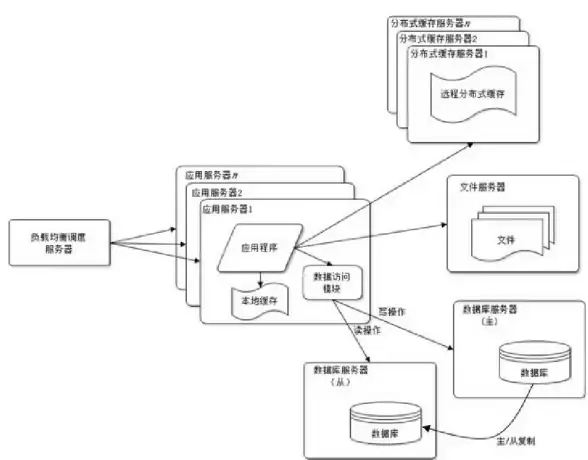
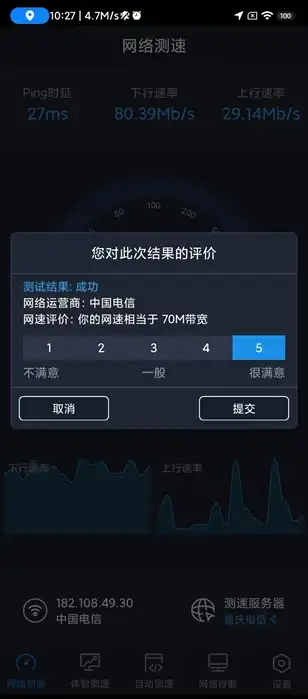

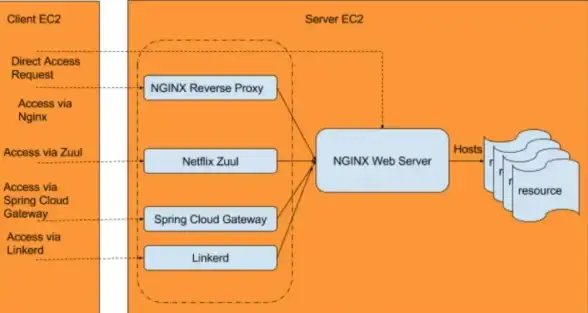

发表评论